图3-33 “基准点”对话框图3-34 右击点列表中的某个点下面结合典型实例介绍创建一般基准点的几种常见情况。图3-36 在3个基准平面的相交处创建基准点3)在“基准点”对话框中单击“确定”按钮。图3-39 从下拉列表框中选择“实际值”选项4)在“基准点”对话框中单击“确定”按钮。1)在“基准点”对话框中单击点列表中的“新点”,此时符号“”指向“新点”,表示当前处于创建新点的状态。......
2023-11-08
创建曲面上的基准点时,应选取该曲面为参照,同时参照两平面(或两边)来定位基准点。这里的定位尺寸可作为基准点阵列的引导尺寸。如果在属于面组的曲面上创建基准点,则该点参照整个面组,而不是特定的曲面。
下面我们将在某个模型表面上创建一个基准点PNT0,操作步骤如下:
Step1.将工作目录设置至D:\proewf5.2\work\ch03.01,打开文件point_on_suf.prt。
Step2.单击工具栏中的“点”按钮 ,系统弹出“基准点”对话框。
,系统弹出“基准点”对话框。
说明:单击基准点按钮 后的
后的 ,会出现图3.1.1所示的工具按钮栏,各按钮的作用如下:
,会出现图3.1.1所示的工具按钮栏,各按钮的作用如下:
A:通过选取放置参照并定义约束关系来创建基准点。B:创建草绘的基准点。
C:创建域基准点。
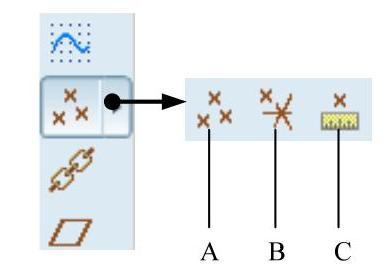
图3.1.1 工具按钮
Step3.在图3.1.2所示的圆柱表面上创建基准点。
(1)选取放置参照。在圆柱表面上单击,则单击处产生一个缺少定位的基准点PNT0(如图3.1.3所示),同时该表面被添加到对话框的“参照”列表中,如图3.1.4所示。

图3.1.2 创建基准点

图3.1.3 缺少定位的基准点
(2)定位基准点。在“基准点”对话框中进行如下操作:
①选取定位参照。在 下面的空白区单击,以激活此区域,然后按住Ctrl键,选取图3.1.2所示的两个表面为定位参照平面。
下面的空白区单击,以激活此区域,然后按住Ctrl键,选取图3.1.2所示的两个表面为定位参照平面。
②在“基准点”对话框中修改定位尺寸。

图3.1.4 “基准点”对话框
有关Pro/ENGINEER中文野火版5.0高级应用教程的文章

图3-33 “基准点”对话框图3-34 右击点列表中的某个点下面结合典型实例介绍创建一般基准点的几种常见情况。图3-36 在3个基准平面的相交处创建基准点3)在“基准点”对话框中单击“确定”按钮。图3-39 从下拉列表框中选择“实际值”选项4)在“基准点”对话框中单击“确定”按钮。1)在“基准点”对话框中单击点列表中的“新点”,此时符号“”指向“新点”,表示当前处于创建新点的状态。......
2023-11-08

此方法可通过给定一系列基准点的X、Y、Z坐标值来创建基准点。如图3.1.8所示,现需要相对坐标系CSYS1创建三个基准点PNT0、PNT1和PNT2,其坐标值分别为、和。操作步骤如下:图3.1.8 创建基准点Step1.将工作目录设置至D:\proewf5.2\work\ch03.01,打开文件point_csys1.prt。Step2.单击“点”按钮中的,再单击按钮,系统弹出“偏移坐标系基准点”对话框。......
2023-06-20

创建一般基准点时,单击选项卡组中的按钮,系统弹出对话框,如图2-1所示。2)在顶面上创建PNT0基准点,即在顶面任意点处单击,则顶面上出现一个主控制点和两个定位控制点,如图2-3所示。图2-10 曲面偏移基准点图2-11 输入参数......
2023-06-19

图3-12圆锥体表面上点的求作已知投影图;M 点投影图的求作;K点投影图的求作;素线法求作N 点的投影;辅助圆法求作N 点的投影1.求作M 点的H 面和W 面投影M 点的V 面投影在点划线上,且V 面投影可见,则M 点在最前素线上。圆锥底面的V 面和W 面投影积聚成直线,所以K点的V 面和W 面投影图可利用底面的积聚性和投影规律求作,如图3-12 所示。......
2023-06-22

可在一个曲面、曲线或模型边线上的任意位置创建基准点而无需进行尺寸定位,这样的基准点称为域点。图3.1.18 域点2.域点的应用练习要求:打开图3.1.19所示的reverse_block.prt零件模型,在螺旋特征上的某一位置创建一个基准点。Step2.单击“点”按钮中的。Step3.在图3.1.19所示的螺旋特征的边线上单击,系统立即创建基准点。......
2023-06-20

显示两个曲面是否相交,以避免可能的间隙。创建曲面相交特征的具体方法与步骤如下:打开源文件第7章∣7-7.prt,曲面特征如图7-97所示。6)在模型树中右击曲面对其进行临时隐藏,可观看如图7-100所示的曲面相交线。图7-99 选择相交曲面图7-100 相交曲线7)单击模型树中的并单击组中的按钮,系统将弹出控制板;更改阵列类型为并选择曲面特征阵列轴,在角度方向栏输入阵列数目为“6”并对其进行360°均匀阵列。图7-103 顶点倒圆角图7-104 偏移曲面......
2023-06-19

图3.9.23 通过端点创建点3.在曲线上创建点用位置的参数值在曲线或边上创建点,该位置参数值确定从一个顶点开始沿曲线的长度。选择下拉菜单命令,系统弹出图3.9.25所示的“点”对话框。图3.9.29 在面上创建点7.利用曲线与曲面相交创建点在一条曲线和一个曲面的交点处可以创建基准点。图3.9.30 利用相交创建点说明:本例中的相交面是一个独立的片体,同样也可以是基准平面和体的面等曲面特征。......
2023-11-20

强度图形控件提供了一种在二维平面上表现三维数据的方法,常用于显示温度、地形、磁场等数据变化的情况。图3-70 强度图应用与普通波形图不同的是,强度图除了有X轴坐标和Y轴坐标外,在图表右侧还有一个标签为幅值的Z轴坐标。在强度图中,用来反映数据值大小的颜色块的颜色可以任意设定。强度图表可以逐点地显示数据,以反映数据的变化趋势。......
2023-07-02
相关推荐